By Nathan E. Malpass, Last Update: April 17, 2024
Telefone speichern einen Schatz an persönlichen und beruflichen Informationen, einschließlich unserer Kontaktlisten, die eine Lebensader für unsere Verbindungen sind. Der Verlust dieser Kontakte kann ein Albtraum sein, und hier kommt die Bedeutung der Sicherung Ihrer Kontakte auf Android ins Spiel. Egal, ob Sie Ihr Telefon aufrüsten, sich vor Datenverlust schützen oder einfach nur Kontakte auf ein neues Telefon umstellenwissend So sichern Sie Kontakte auf Android ist eine entscheidende Fähigkeit, die Sie in Ihrem technischen Arsenal haben sollten.
In diesem Artikel führen wir Sie Schritt für Schritt durch die Sicherung Ihrer Kontakte auf Android. Wir werden verschiedene Methoden untersuchen, von der Verwendung integrierter Funktionen bis hin zu Apps von Drittanbietern, um sicherzustellen, dass Ihre wertvollen Kontaktinformationen sicher und zugänglich bleiben. Wenn Sie also bereit sind zu lernen, wie Sie Ihr digitales Rolodex schützen können, tauchen wir ein in die Welt der Android-Kontaktsicherung.
Teil Nr. 1: Methoden zum Sichern von Kontakten auf Android-GerätenTeil #2: Bestes Tool zum Sichern von Kontakten auf Android: FoneDog Android Data Backup & RestoreZusammenfassung
Teil Nr. 1: Methoden zum Sichern von Kontakten auf Android-Geräten
Methode Nr. 1: Durch Exportieren in eine CSV-Datei und Speichern auf dem Computer
Sichern Sie Ihre Android-Kontakte, indem Sie sie in ein exportieren CSV (Comma-Separated Values)-Datei ist eine unkomplizierte und zuverlässige Methode. Mit diesem Ansatz können Sie eine digitale Kopie Ihrer Kontakte erstellen, die Sie zur sicheren Aufbewahrung oder zukünftigen Verwendung problemlos auf Ihren Computer übertragen können. Befolgen Sie diese Schritte, um zu beginnen:
- Öffnen Sie die Kontakte-App: Starten Sie zunächst die Kontakte-App auf Ihrem Android-Gerät. Sie finden diese App normalerweise in Ihrer App-Schublade oder auf Ihrem Startbildschirm.
- Greifen Sie auf das Kontaktmenü zu: Tippen Sie in der Kontakte-App auf die drei vertikalen Punkte oder das Menüsymbol (normalerweise in der oberen rechten oder oberen linken Ecke des Bildschirms).
- Wählen Sie „Exportieren“ oder „Importieren/Exportieren“: Wählen Sie im Menü „ „Export“ oder „Import/Export“ Option, abhängig von Ihrem Android-Gerät und der Softwareversion. Diese Option ist auf einigen Geräten möglicherweise anders gekennzeichnet.
- Wählen Sie „In .vcf-Datei exportieren“ oder „In Speicher exportieren“: Wählen Sie nun aus „In .vcf-Datei exportieren“ oder „In Speicher exportieren“ um den Exportvorgang zu starten. Durch diese Aktion werden Ihre Kontakte als VCF gespeichert (Virtuelle Kontaktdatei)-Datei auf Ihrem Gerät.
- Wählen Sie „Kontakte zum Exportieren“ aus: Eine Liste der verfügbaren Kontakte wird angezeigt. Wählen Sie die Kontakte aus, die Sie sichern möchten, oder wählen Sie aus 'Alle' um sie alle zu exportieren.
- Speichern Sie die VCF-Datei: Nachdem Sie Ihre Kontakte ausgewählt haben, tippen Sie auf „Speichern“ oder „Exportieren“. Ihr Android-Gerät generiert eine VCF-Datei mit Ihren ausgewählten Kontakten.
- Auf den Computer übertragen: Um den Sicherungsvorgang abzuschließen, müssen Sie die VCF-Datei auf Ihren Computer übertragen. Sie können hierfür verschiedene Methoden nutzen, beispielsweise E-Mail, Cloud-Speicher oder ein USB-Kabel.
-
Speichern Sie auf Ihrem Computer: Sobald sich die VCF-Datei auf Ihrem Computer befindet, speichern Sie sie an einem sicheren Ort, z. B. Ihrem Ordner „Dokumente“ oder „Kontakte“. Dadurch wird sichergestellt, dass Ihre Kontakte sicher und bei Bedarf leicht zugänglich sind.
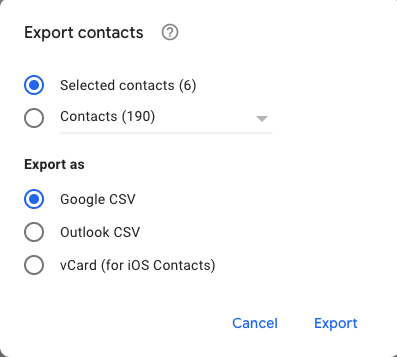
Wenn Sie diese Schritte befolgen, haben Sie Ihre Android-Kontakte erfolgreich in einer CSV-Datei gesichert und so Ihre wertvollen Kontaktinformationen vor unerwartetem Datenverlust geschützt. Diese Methode ist eine vielseitige und effektive Methode zum Schutz Ihrer Kontakte und ist besonders nützlich, wenn Sie planen, auf ein neues Android-Gerät zu wechseln oder aus Sicherheitsgründen ein Backup benötigen.
Methode Nr. 2: Verwendung von Google-Kontakten
Eine weitere hervorragende Möglichkeit, Ihre Android-Kontakte zu sichern, ist die Verwendung von Google Kontakte. Google bietet eine nahtlose Lösung, die Ihre Kontakte nicht nur schützt, sondern sie auch auf Ihren Geräten synchronisiert. Hier ist So sichern Sie Kontakte auf Android Verwendung von Google-Kontakten:
- Greifen Sie auf Google Kontakte zu: Öffnen Sie die „Google-Kontakte“ App auf Ihrem Android-Gerät. Wenn Sie es nicht haben, können Sie es im Google Play Store herunterladen.
- Melden Sie sich mit Ihrem Google-Konto an: Wenn Sie noch nicht angemeldet sind, geben Sie Ihre Google-Kontoanmeldeinformationen ein oder erstellen Sie eines, wenn Sie noch kein Konto haben.
- Synchronisieren Sie Ihre Kontakte: Google Kontakte synchronisiert automatisch die Kontakte Ihres Geräts mit Ihrem Google-Konto. Das bedeutet, dass Ihre Kontakte bereits gesichert sind, solange Sie mit Ihrem Google-Konto angemeldet sind.
- Überprüfen Sie die Sicherung Ihrer Kontakte: Um sicherzustellen, dass Ihre Kontakte gesichert werden, rufen Sie die Google-Kontakte-Website auf Ihrem Computer auf (contacts.google.com). Melden Sie sich mit demselben Google-Konto an und Ihre Kontakte werden dort aufgelistet.
- Zusätzliche Einstellungen (optional): Wenn Sie von anderen Geräten aus auf Ihre Kontakte zugreifen möchten, stellen Sie sicher, dass Sie die Synchronisierung aktiviert haben. Sie können dies in den Einstellungen Ihres Android-Geräts tun, indem Sie auf gehen „Einstellungen“ > „Konten“ > „Google“ > „Kontosynchronisierung“ und stellen Sie sicher, dass „Kontakte“ aktiviert ist.
- Kontakte wiederherstellen: Falls Sie Ihre Kontakte verlieren oder zu einem neuen Gerät wechseln, werden Ihre Kontakte durch die Anmeldung mit Ihrem Google-Konto automatisch auf dem neuen Gerät wiederhergestellt.
Durch die Verwendung von Google Kontakte werden Ihre Kontakte nicht nur sicher gesichert, sondern sind auch von jedem Gerät mit Internetzugang aus leicht zugänglich. Dies ist eine zuverlässige Methode, um sicherzustellen, dass Ihre Kontaktinformationen erhalten bleiben und bei Bedarf schnell wiederhergestellt werden können.
Methode Nr. 3: Durch Aktivieren von Google Backup in der Einstellungs-App
Android-Geräte bieten eine integrierte Funktion, mit der Sie verschiedene Daten, einschließlich Ihrer Kontakte, automatisch in Ihrem Google-Konto sichern können. Diese Methode stellt sicher, dass Ihre Kontakte kontinuierlich gespeichert werden und problemlos auf einem neuen Gerät oder nach einem Zurücksetzen auf die Werkseinstellungen wiederhergestellt werden können. So aktivieren Sie Google Backup in der Einstellungen-App:
- Auf die Geräteeinstellungen zugreifen: Öffnen Sie die "Die Einstellungen" App auf Ihrem Android-Gerät. Sie finden es normalerweise in Ihrer App-Schublade oder indem Sie vom oberen Bildschirmrand nach unten wischen und auf das Zahnradsymbol tippen.
- Navigieren Sie zu „Konten“ oder „System“: Scrollen Sie nach unten, um je nach Android-Version und Gerät entweder „Konten“, „System“ oder eine ähnliche Option zu finden.
- Wählen Sie „Sichern“ oder „Sichern und Zurücksetzen“: Im „Konten“ oder „System“ Suchen Sie im Abschnitt nach einer Option mit der Bezeichnung „Sichern“ oder „Sichern und Zurücksetzen“ und tippe darauf.
- Aktivieren Sie „Sicherung auf Google Drive“: Sie finden eine Option zum Aktivieren „Meine Daten sichern“ oder „Auf Google Drive sichern“. Aktivieren Sie diese Option.
- Wählen Sie Ihr Google-Konto: Wenn Sie Ihrem Gerät noch kein Google-Konto hinzugefügt haben, werden Sie dazu aufgefordert. Wählen Sie Ihr Google-Konto aus oder fügen Sie bei Bedarf eines hinzu.
- Sicherungsoptionen anpassen (optional): Abhängig von Ihrem Gerät haben Sie möglicherweise die Möglichkeit, anzupassen, welche Daten gesichert werden. Stelle sicher das "Kontakte" ist ausgewählt.
- Manuelle Sicherung (optional): Bei einigen Android-Geräten können Sie eine Sicherung manuell starten. Wenn verfügbar, wählen Sie aus „Jetzt sichern“.
- Automatische Sicherung: Nach der Aktivierung sichert Ihr Android-Gerät automatisch Ihre Kontakte und andere ausgewählte Daten in Ihrem Google-Konto. Dieser Vorgang findet regelmäßig statt und stellt sicher, dass Ihre Kontakte stets auf dem neuesten Stand sind.
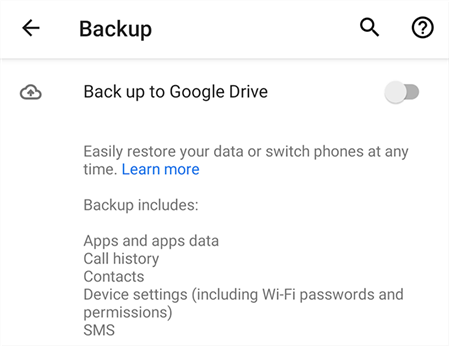
Durch die Aktivierung von Google Backup in den Einstellungen Ihres Geräts können Sie sicher sein, dass Ihre Kontakte sicher auf den Google-Servern gespeichert sind und bei Bedarf wiederhergestellt werden können. Diese Methode ist besonders nützlich, wenn Sie auf ein neues Android-Gerät wechseln oder einen Werksreset durchführen, da sie die Wiederherstellung Ihrer Kontaktinformationen vereinfacht.
Methode Nr. 4: Nutzung des Cloud-Dienstes des Geräteherstellers (z. B. Samsung Cloud)
Viele Hersteller von Android-Geräten bieten eigene Cloud-Backup-Dienste an, beispielsweise Samsung Cloud für Samsung-Geräte. Mit diesen Diensten können Sie Ihre Kontakte, Apps, Einstellungen und andere Daten auf den Cloud-Servern des Herstellers sichern. Hier ist So sichern Sie Kontakte auf Android Nutzung des Cloud-Dienstes:
(Hinweis: Die Verfügbarkeit dieser Methode hängt möglicherweise von der Marke und dem Modell Ihres Geräts ab. Abweichungen vom Modell können dazu führen Samsung Cloud-Backup-Fehler.)
- Greifen Sie auf den Cloud-Dienst des Herstellers zu: Öffnen Sie den Cloud-Backup-Dienst, der vom Hersteller Ihres Geräts bereitgestellt wird. Wenn Sie beispielsweise ein Samsung-Gerät haben, können Sie es suchen und öffnen „Samsung Cloud“ aus den Einstellungen oder der App-Schublade Ihres Geräts.
- Mit Ihrem Konto anmelden: Melden Sie sich mit Ihrem herstellerspezifischen Konto an. Wenn Sie noch kein Konto haben, müssen Sie möglicherweise eines erstellen.
- Navigieren Sie zu „Kontaktsicherung“: Suchen Sie die Option zur Kontaktsicherung oder -synchronisierung. Die genaue Position und Beschriftung kann je nach Gerät und Hersteller variieren.
- Sicherung einleiten: Auswählen "Sichere Kontakte" oder eine ähnliche Option. Ihr Gerät beginnt mit der Sicherung Ihrer Kontakte auf den Cloud-Servern des Herstellers.
- Überprüfen Sie Ihre Sicherung: Bestätigen Sie, dass Ihre Kontakte erfolgreich gesichert wurden, indem Sie zum Abschnitt „Kontakte“ im Cloud-Dienst des Herstellers navigieren.
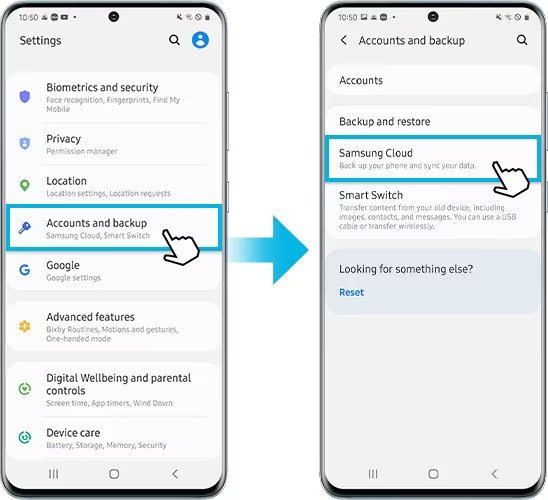
Die Nutzung des Cloud-Dienstes Ihres Geräteherstellers ist eine bequeme Möglichkeit, Ihre Kontakte und andere Daten zu sichern, insbesondere wenn Sie im Ökosystem Ihrer Gerätemarke bleiben möchten. Diese Methode stellt sicher, dass Ihre Kontakte sicher gespeichert werden und Sie sie problemlos auf dem Gerät derselben Marke oder in einigen Fällen im Internet über ein vom Hersteller bereitgestelltes Webportal abrufen können.
Methode Nr. 5: Durch Speichern von Kontakten auf der SIM-Karte
Das Speichern von Kontakten auf Ihrer SIM-Karte ist eine einfache, aber effektive Möglichkeit, ein physisches Backup Ihrer Kontakte zu erstellen, das auf ein anderes Gerät übertragen oder als Backup für den Fall eines Datenverlusts verwendet werden kann. So speichern Sie Ihre Kontakte auf einer SIM-Karte:
- Greifen Sie auf die Kontakte-App zu: Öffnen Sie die "Kontakte" App auf Ihrem Android-Gerät. Diese App befindet sich normalerweise in Ihrer App-Schublade oder auf Ihrem Startbildschirm.
- Zugriff auf Kontaktverwaltungsoptionen: Tippen Sie in der Kontakte-App auf die drei vertikalen Punkte oder das Menüsymbol, das sich häufig in der oberen rechten Ecke befindet.
- Wählen Sie „Kontakte verwalten“ oder „Kontakte importieren/exportieren“: Wählen Sie im Menü die Option, mit der Sie Kontakte verwalten oder importieren/exportieren können. Der genaue Wortlaut kann je nach Gerät variieren.
- Wählen Sie „Kontakte auf SIM-Karte exportieren“ oder Ähnliches: Suchen Sie nach der Option zum Exportieren Ihrer Kontakte auf die SIM-Karte. Dies kann beschriftet sein "Auf die SIM-Karte exportieren" oder etwas ähnliches.
- Wählen Sie Kontakte zum Exportieren aus: Normalerweise wird Ihnen eine Liste Ihrer Kontakte angezeigt. Wählen Sie die Kontakte aus, die Sie auf der SIM-Karte speichern möchten. Normalerweise können Sie alle Kontakte oder einzelne Kontakte auswählen.
- Starten Sie den Exportvorgang: Wenn Sie Ihre Auswahl getroffen haben, tippen Sie auf „Exportieren“ oder „Speichern“ um den Exportvorgang zu starten.
- Export bestätigen: Bestätigen Sie die Aktion, wenn Sie dazu aufgefordert werden. Ihre Kontakte werden auf Ihrer SIM-Karte gespeichert.
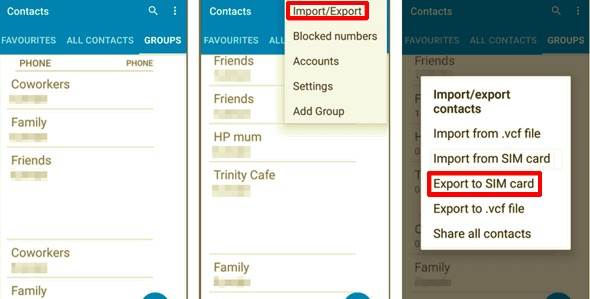
Bitte beachten Sie, dass die SIM-Karte nur über begrenzten Speicherplatz verfügt und möglicherweise keine erweiterten Kontaktdaten wie mehrere Telefonnummern, E-Mail-Adressen und detaillierte Kontaktnotizen unterstützt. Wenn Sie über eine umfangreiche Kontaktliste verfügen, können Sie aufgrund von Speicherbeschränkungen möglicherweise nicht alle Ihre Kontakte auf der SIM-Karte speichern. Es handelt sich jedoch um eine unkomplizierte Methode zum Speichern wichtiger Kontakte und kann für die Übertragung von Kontakten zwischen Geräten nützlich sein, insbesondere beim Upgrade auf ein neues Telefon.
Teil #2: Bestes Tool zum Sichern von Kontakten auf Android: FoneDog Android Data Backup & Restore
FoneDog Android-Datensicherung und -wiederherstellung ist ein leistungsstarkes und vielseitiges Tool, das Android-Benutzern dabei hilft, ihre Daten, einschließlich Kontakte, effizient und einfach zu sichern und wiederherzustellen. Ob Sie sich auf einen Gerätewechsel vorbereiten, sich vor Datenverlust schützen oder einfach nur Ihre Kontaktinformationen organisieren, diese Software bietet eine umfassende Lösung.
Android Daten sichern und wiederherstellen
Android-Daten mit einem Klick selektiv auf dem Computer sichern.
Verschlüsseln Sie Ihre Sicherungsdateien.
Kompatibel mit 6000 + Android-Geräten.
Free Download
Free Download
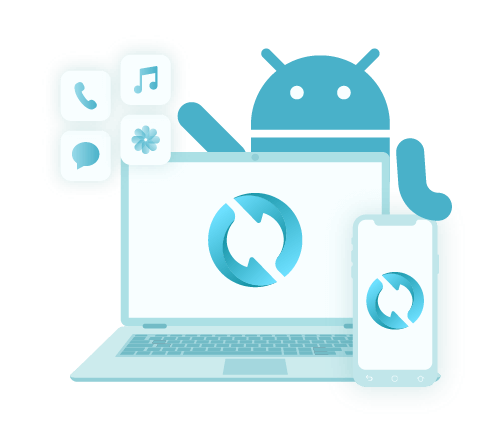
Hauptmerkmale
-
Flexible Datensicherung: Mit FoneDog können Sie Kontakte und andere Datentypen selektiv sichern und haben so die vollständige Kontrolle darüber, was Sie speichern.
-
Verschlüsselte Backups: Ihre Daten werden während des Sicherungsvorgangs sicher verschlüsselt, um die Privatsphäre und Sicherheit Ihrer Kontakte zu gewährleisten.
-
Plattformübergreifende Kompatibilität: Das Tool funktioniert mit verschiedenen Android-Geräten und Betriebssystemen und ist somit einem breiten Nutzerkreis zugänglich.
-
Vorschau und Wiederherstellung: Sie können eine Vorschau Ihrer gesicherten Kontakte anzeigen und bestimmte Elemente zur Wiederherstellung auswählen, sodass Sie nicht die gesamte Sicherung wiederherstellen müssen.
-
Benutzerfreundliches Bedienfeld: Die intuitive Benutzeroberfläche von FoneDog macht es für Benutzer aller Erfahrungsstufen zugänglich.
Schritte weiter So sichern Sie Kontakte auf Android Verwenden von FoneDog Android Data Backup & Restore:
- Laden Sie FoneDog herunter und installieren Sie es: Laden Sie zunächst FoneDog Android Data Backup & Restore herunter und installieren Sie es auf Ihrem Computer. Die Software ist sowohl für Windows als auch für Mac verfügbar.
- Starten Sie das Programm: Starten Sie FoneDog und wählen Sie „Android-Datensicherung und -wiederherstellung“ aus dem Hauptmenü.
- Verbinden Sie Ihr Android-Gerät: Verbinden Sie Ihr Android-Gerät über ein USB-Kabel mit Ihrem Computer. Stellen Sie sicher, dass das USB-Debugging auf Ihrem Android-Gerät aktiviert ist.
- Wählen Sie „Gerätedatensicherung“: Wählen Sie in der FoneDog-Benutzeroberfläche aus „Gerätedatensicherung“ um den Sicherungsvorgang zu starten.
- Datentypen auswählen: Wählen Sie die Datentypen aus, die Sie sichern möchten. Wählen Sie in diesem Fall "Kontakte" oder andere Daten, die Sie speichern möchten.
- Starten Sie die Sicherung: Klicken Sie auf "Start" Klicken Sie auf die Schaltfläche, um den Sicherungsvorgang zu starten. FoneDog speichert Ihre ausgewählten Kontakte auf Ihrem Computer.
- Kontakte anzeigen und wiederherstellen: Sobald die Sicherung abgeschlossen ist, können Sie eine Vorschau der Kontakte und anderer Daten anzeigen. Wählen Sie bei Bedarf bestimmte Kontakte aus, die Sie auf Ihrem Android-Gerät wiederherstellen möchten.
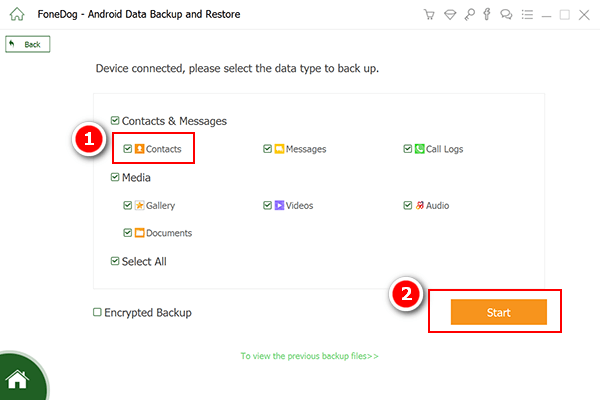
FoneDog Android Data Backup & Restore ist ein zuverlässiges und benutzerfreundliches Tool, das den Prozess der Sicherung Ihrer Android-Kontakte vereinfacht. Seine flexiblen Funktionen, plattformübergreifende Kompatibilität und die Möglichkeit, Daten selektiv zu sichern und wiederherzustellen, machen es zu einer ausgezeichneten Wahl für Benutzer, die die Sicherheit ihrer Kontaktinformationen gewährleisten möchten. Egal, ob Sie das Gerät wechseln oder einfach nur Ihre Kontakte schützen möchten, FoneDog bietet eine umfassende Lösung, die für Benutzer aller Erfahrungsstufen zugänglich ist.
Menschen Auch LesenAndroid-SMS-Sicherung und -Wiederherstellung – So zeigen Sie sie auf dem Computer an [Update 2024]So erstellen Sie ganz einfach ein SMS-Backup in Gmail [Anleitung]
Zusammenfassung
Das Sichern Ihrer Kontakte auf Android ist eine wichtige Aufgabe, um die Sicherheit und Zugänglichkeit Ihrer wertvollen Kontaktinformationen zu gewährleisten. Es stehen mehrere Methoden zur Verfügung, sodass Sie diejenige auswählen können, die Ihren Vorlieben und Bedürfnissen am besten entspricht.
So sichern Sie Kontakte auf Android hängt von Ihren spezifischen Anforderungen ab, einschließlich der gewünschten Kontrolle über Ihre Kontakte, der Marke Ihres Android-Geräts und Ihrem bevorzugten Backup-Speicherort. Unabhängig von der gewählten Methode stellt die regelmäßige Sicherung Ihrer Kontakte sicher, dass Sie bei Geräteverlust, Beschädigung oder Upgrades keine wichtigen Informationen verlieren.


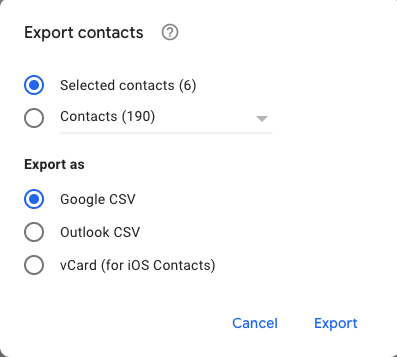
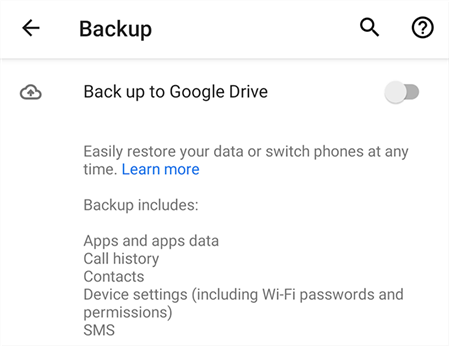
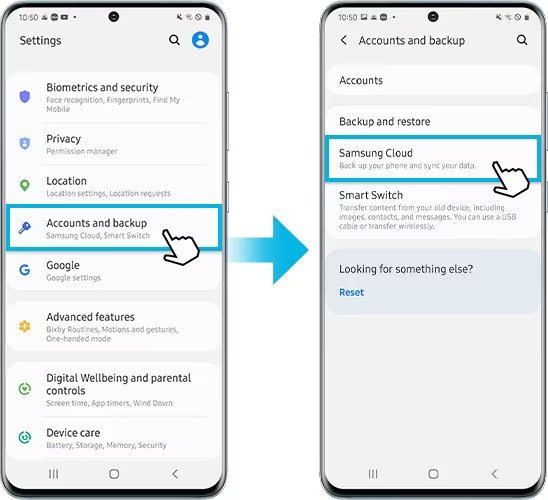
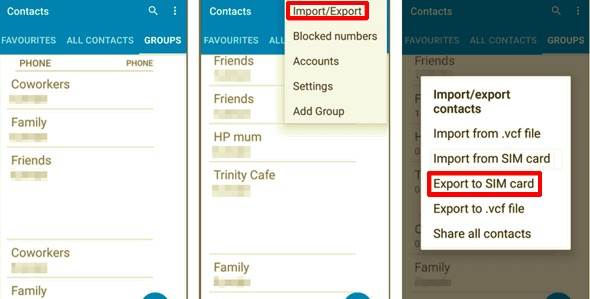
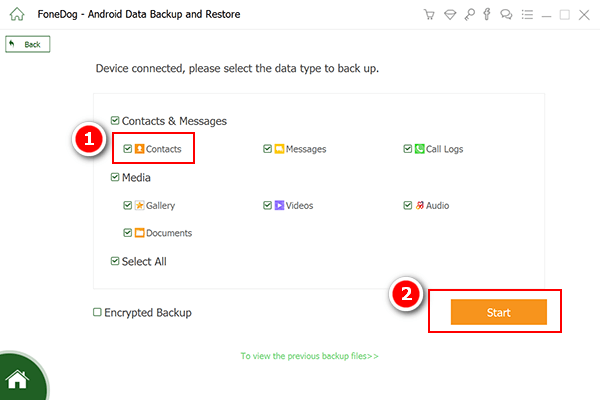
/
/